热门标签
热门文章
- 1LoRa学习<三>:CAD模式实验_lora cad
- 2Unity内打开网页的两种方式_unity 打开网页
- 3深度学习实战之MINIST数据集
- 4字符串变换最小字符串【华为OD机试JAVA题解】_给定一个字符串s,最多只能进行一次变换,返回变换后能得到的最小字符串(按照字典序
- 5springboot项目在静态方法中注入bean对象_spring 静态方法中引用bean
- 6SpringCloud模块打包部署_spring cloud 打包
- 7curl: (60) SSL certificate problem: self-signed certificate in certificate chain解决_curl: (60) ssl certificate problem: self signed ce
- 8HRD释疑_hrd hevc
- 9axios中post请求 json 和 application/x-www-form-urlencoded 使用_前端推荐form还是json
- 10MySQL 里默认的几个库里面都有啥_在mysql数据库中,下列哪个库保存了mysql的所有信息 )
当前位置: article > 正文
VMware17中添加红帽Linux9.0虚拟机记录_vmware17pro
作者:菜鸟追梦旅行 | 2024-06-15 18:42:31
赞
踩
vmware17pro
1、下载VMware17PRO
首先在VMware官网下载最新的VMware-workstation安装包。
https://www.vmware.com/products/workstation-pro/workstation-pro-evaluation.html
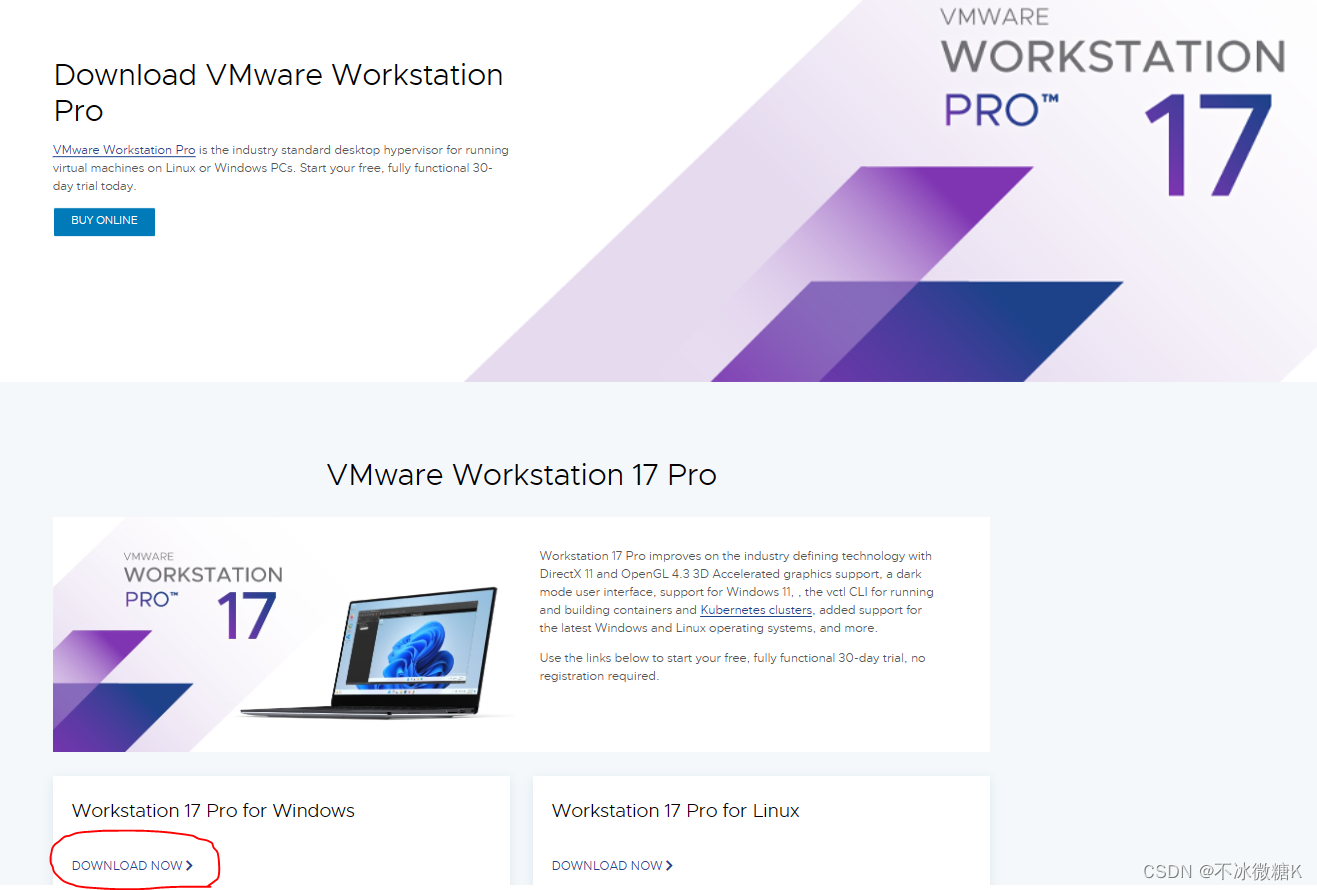
点击下载
2、安装VMwarePRO17
要激活码,想办法去某红色购物软件里Buy一个,不贵。有能力的话可以去网上搜一个能用的也行。这里不加赘述了。
3、下载红帽Linux9.0
下面是红帽官网。可以用Microsoft账号或者GitHub账号快速注册。
https://www.redhat.com/zh
注册登录后
点击上方的产品下载:
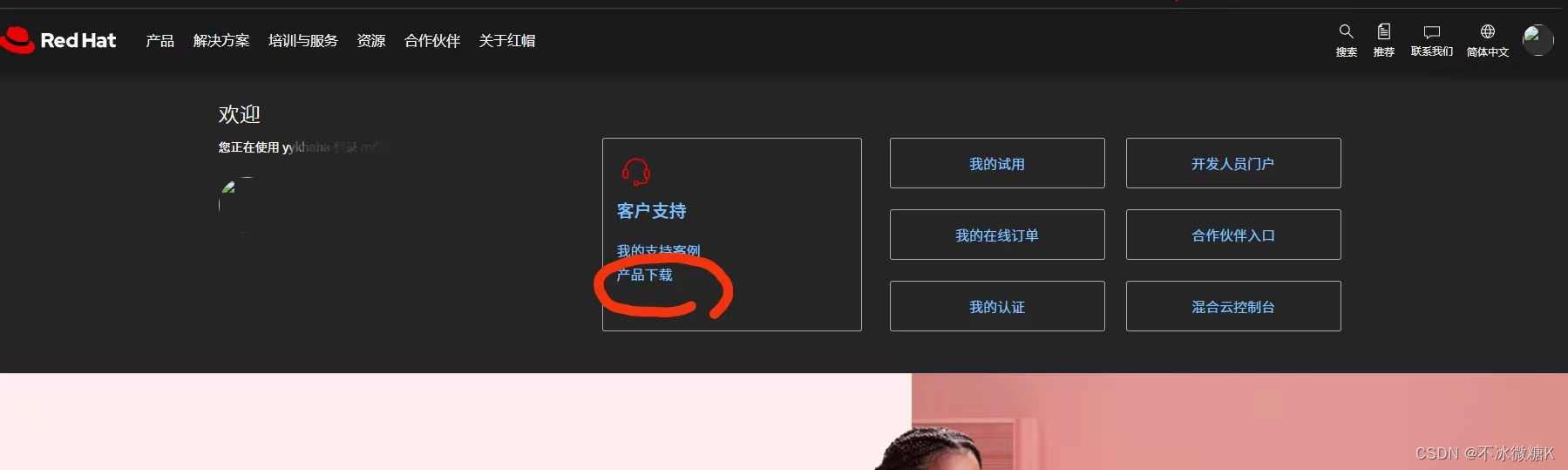
进去之后选择
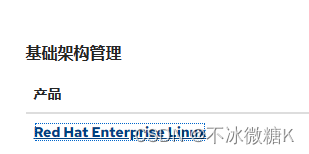
进去之后选择
Red Hat Enterprise Linux 9.3 Boot ISO
或者Red Hat Enterprise Linux 9.3 Binary DVD。上面那个需要在安装时注册,下面的是脱机安装。

4、新建一个虚拟机
打开之前安装好的VMware
选择创建新的虚拟机。
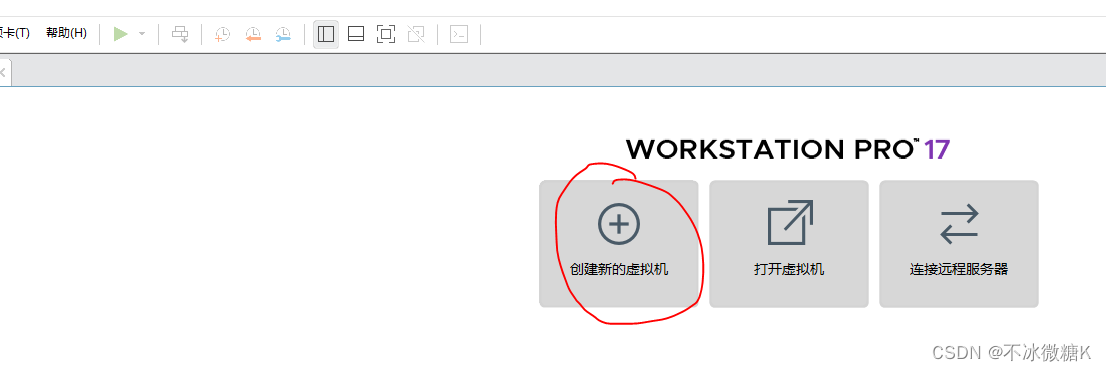
接下来选择同样的选项进行安装即可:
1、选择自定义(高级)
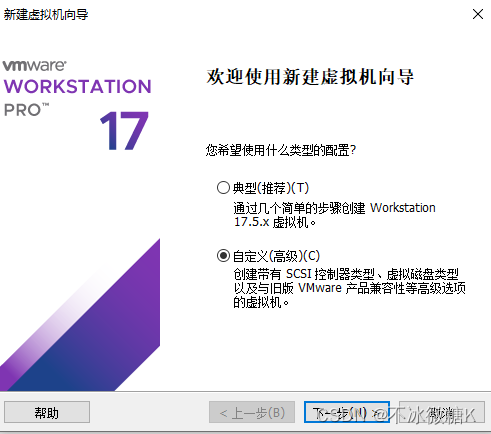
2、直接保持默认选项
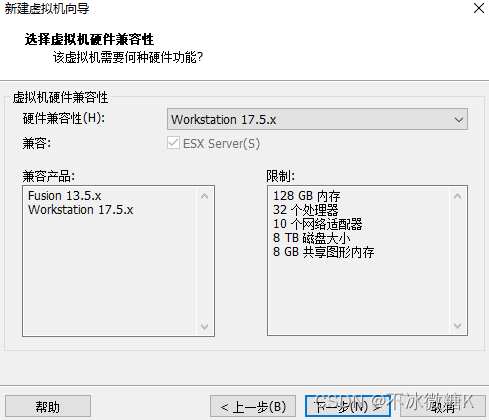
3、选择下载的Red Hat Enterprise Linux 9.3 Binary DVD文件
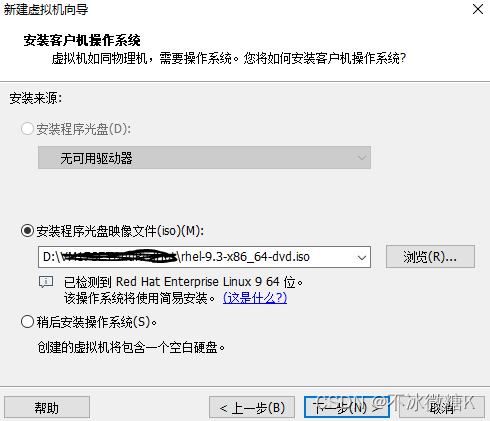
4、简易安装输入名字和密码
我这里直接输入Linux
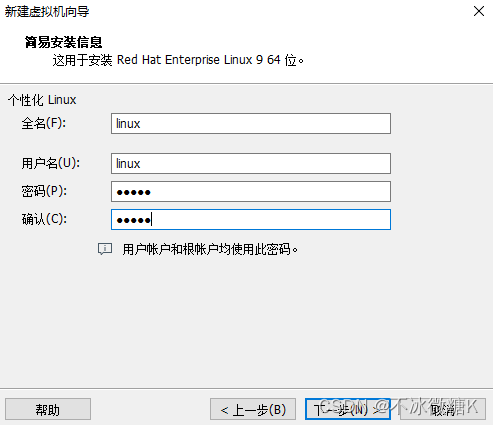
5、命名与位置,建议别选C盘即可。
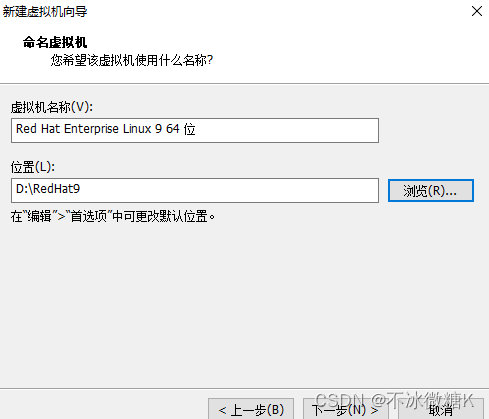
6、一个处理器,两个内核。
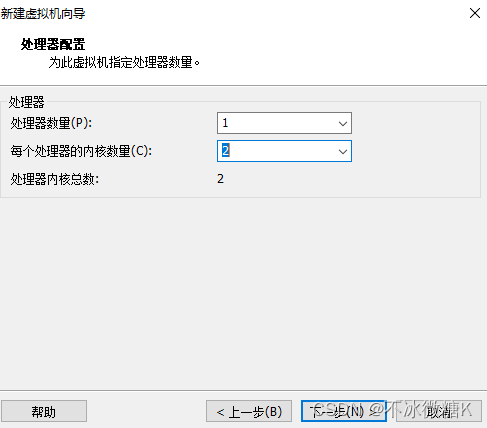
7、默认
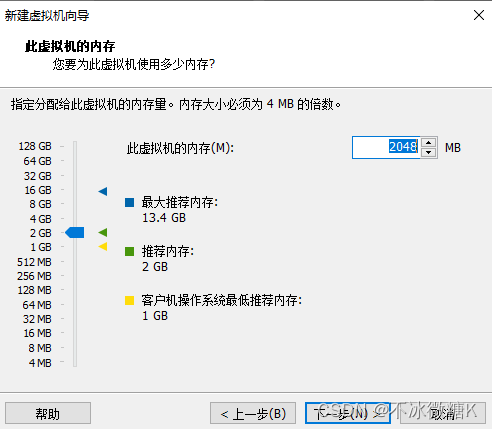
8、使用网络地址转换
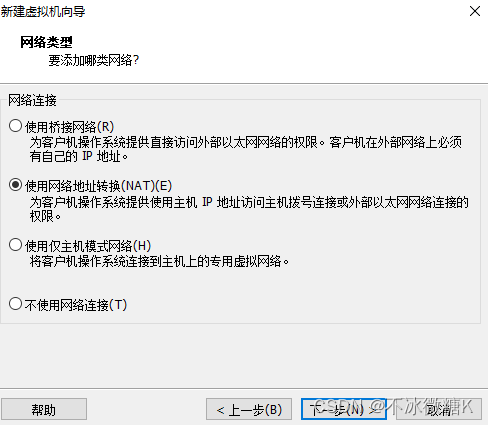
9、默认
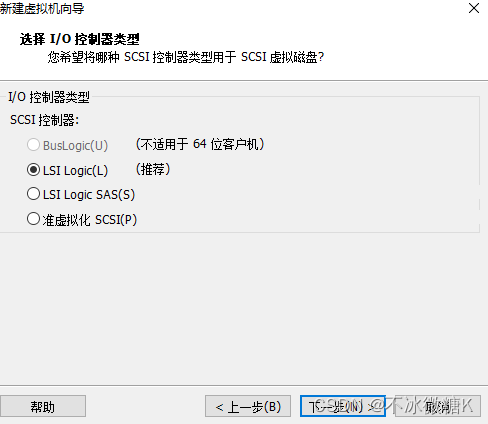
10、默认
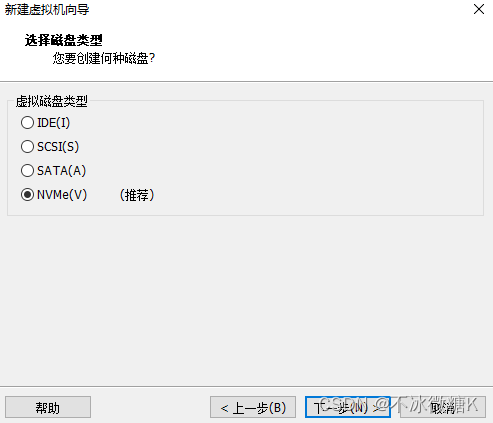
11、默认
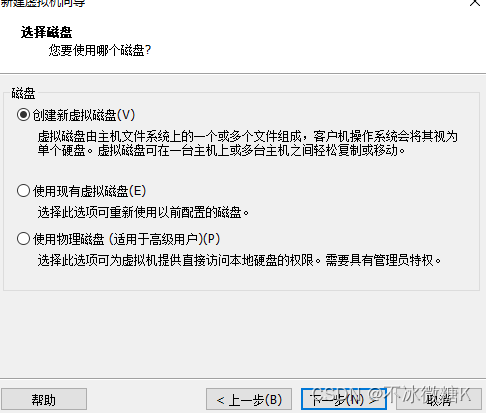
12、默认
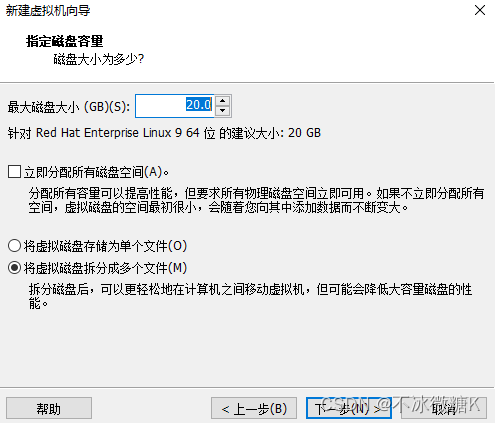
13、默认

14、默认
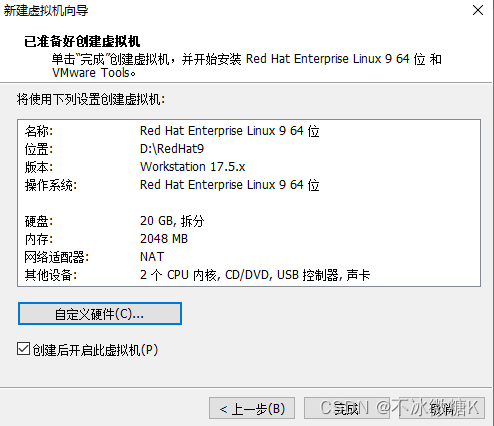
15、开始安装,直接选择中间那一项回车。
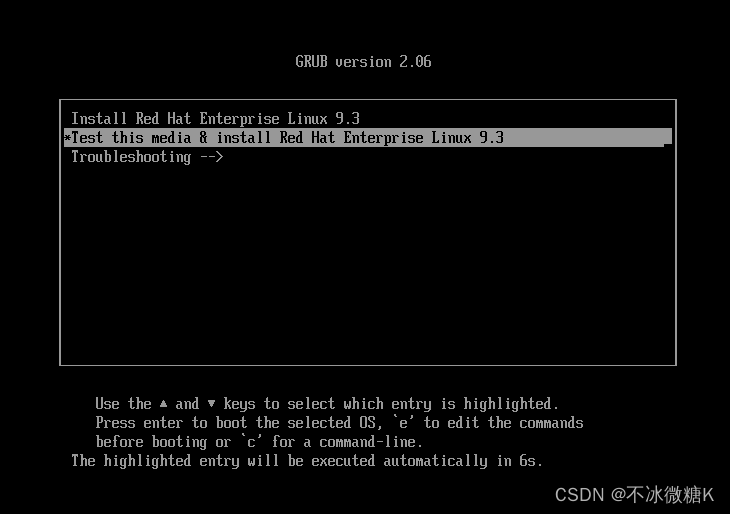
16、依次点击圈出来的三个地方
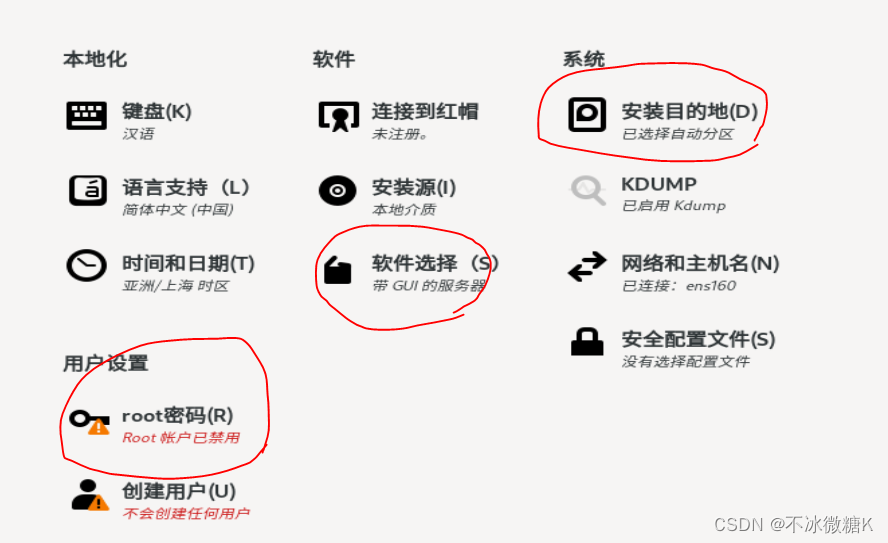
17、软件选择
带GUI的服务器,可以把右边的全部勾选,也可以不勾虚拟化客户端和智能卡验证
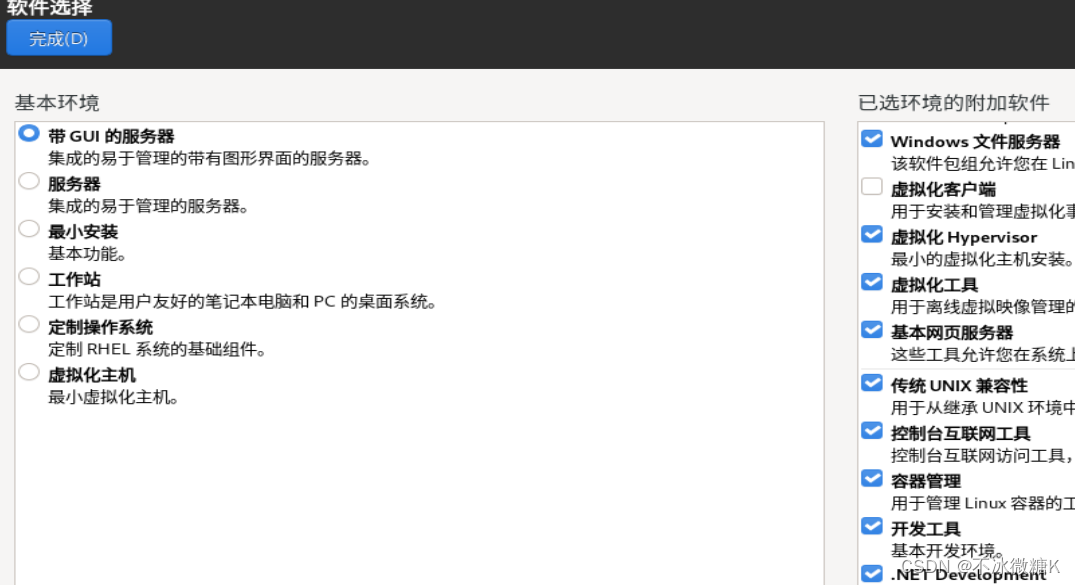
18、安装目的地默认

19、创建Root账户密码
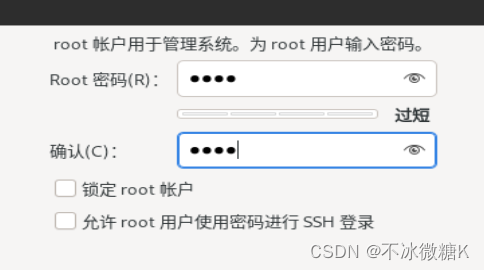
可以勾选允许root用户使用密码进行SSH登录,也可以不选。
20、等待安装完成即可。
5、配置开机
1、点击开始配置
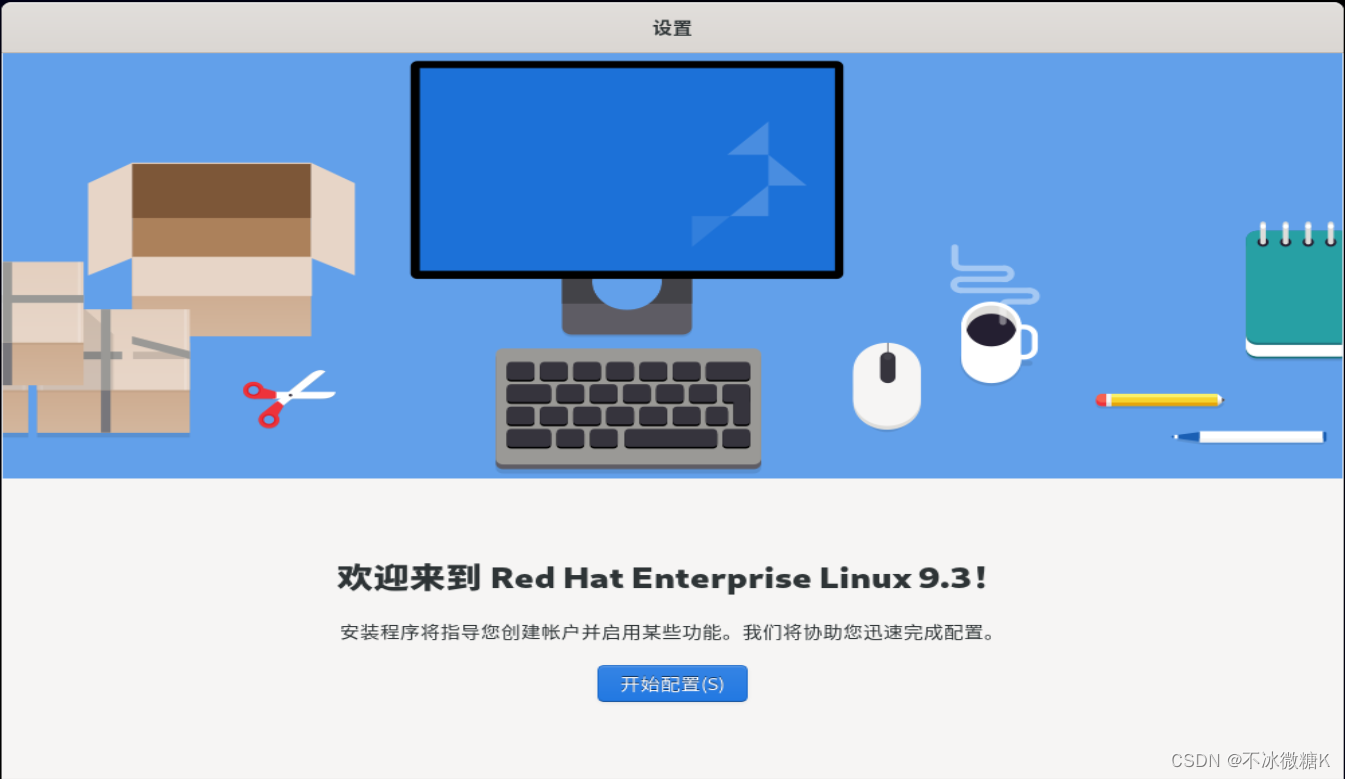
2、关闭位置服务,点右上角前进
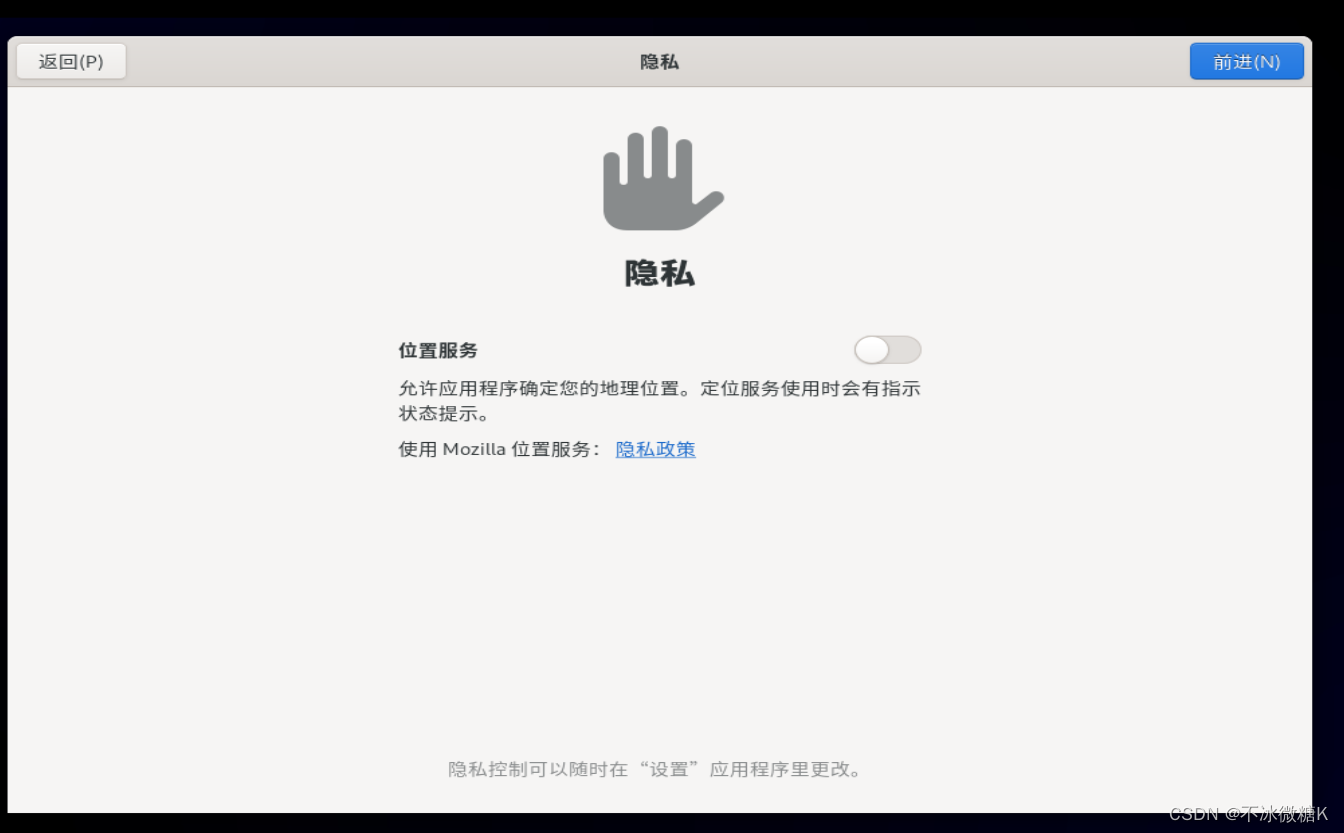
3、跳过
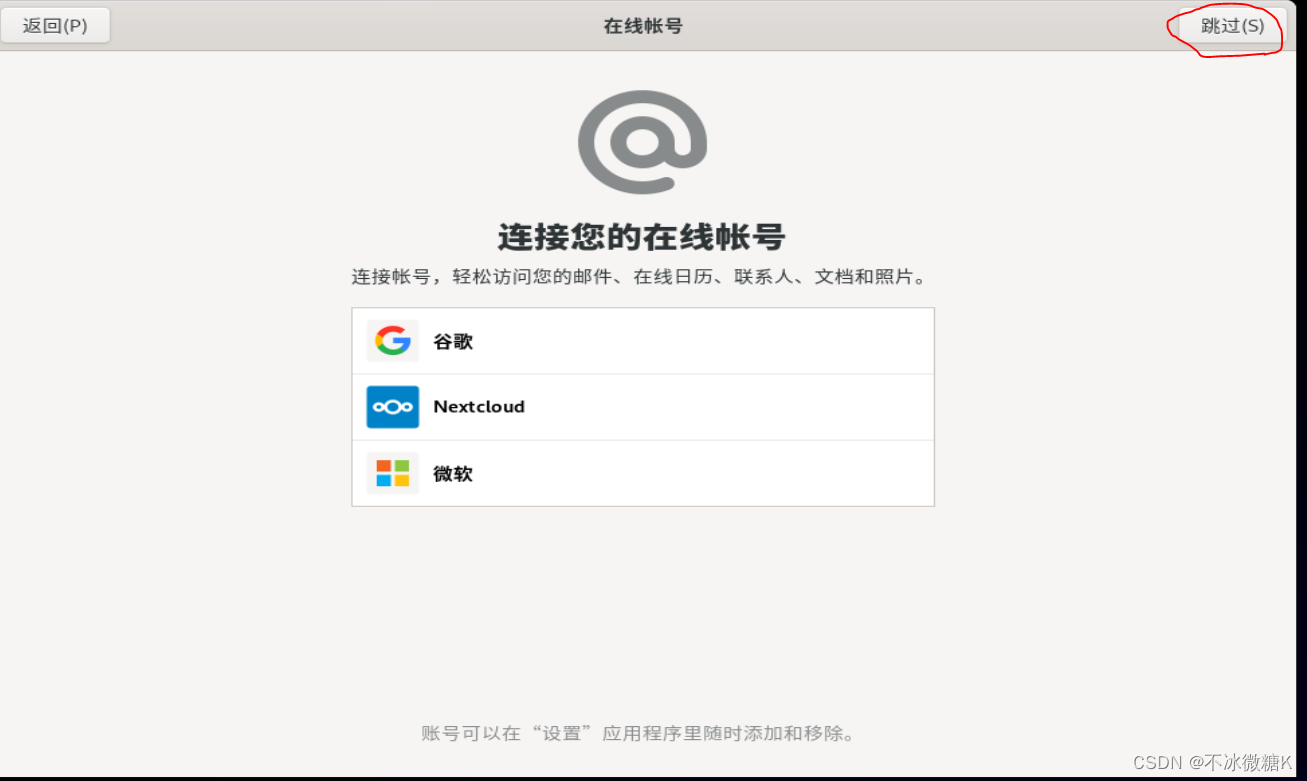
4、创建一个用户,最好输入英文
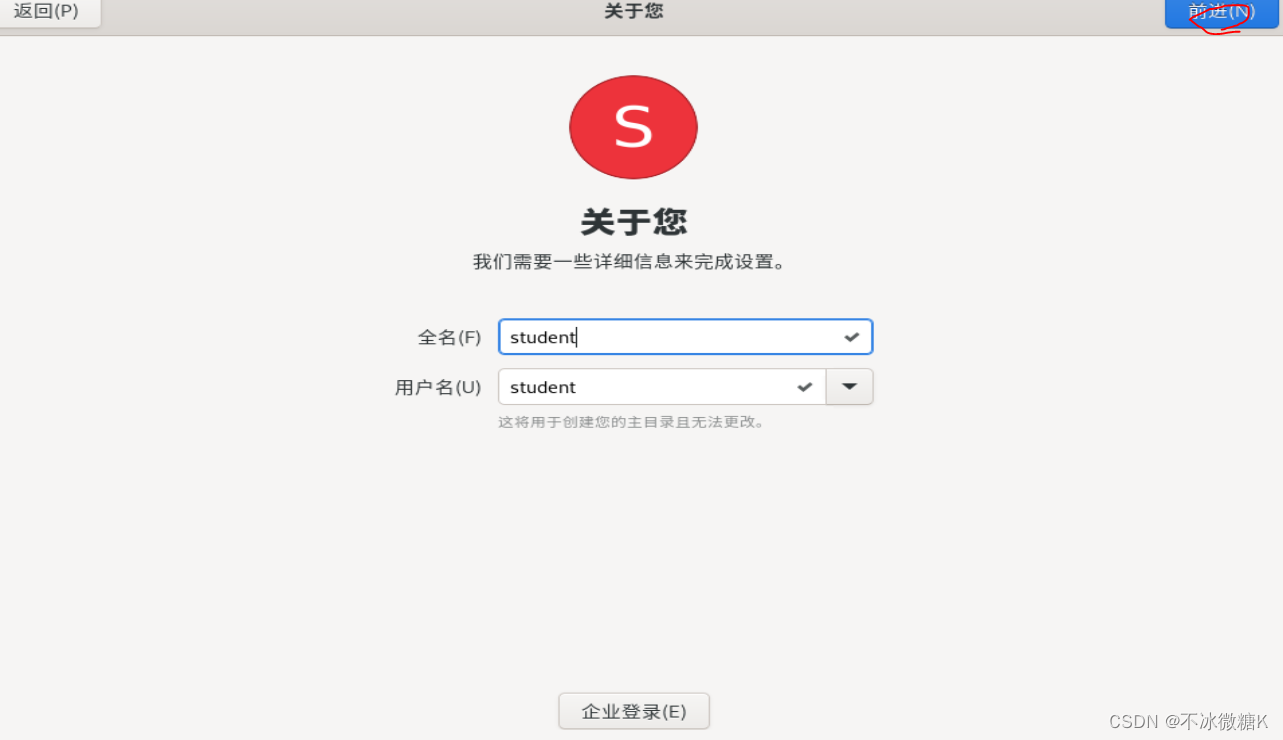
5、设置密码
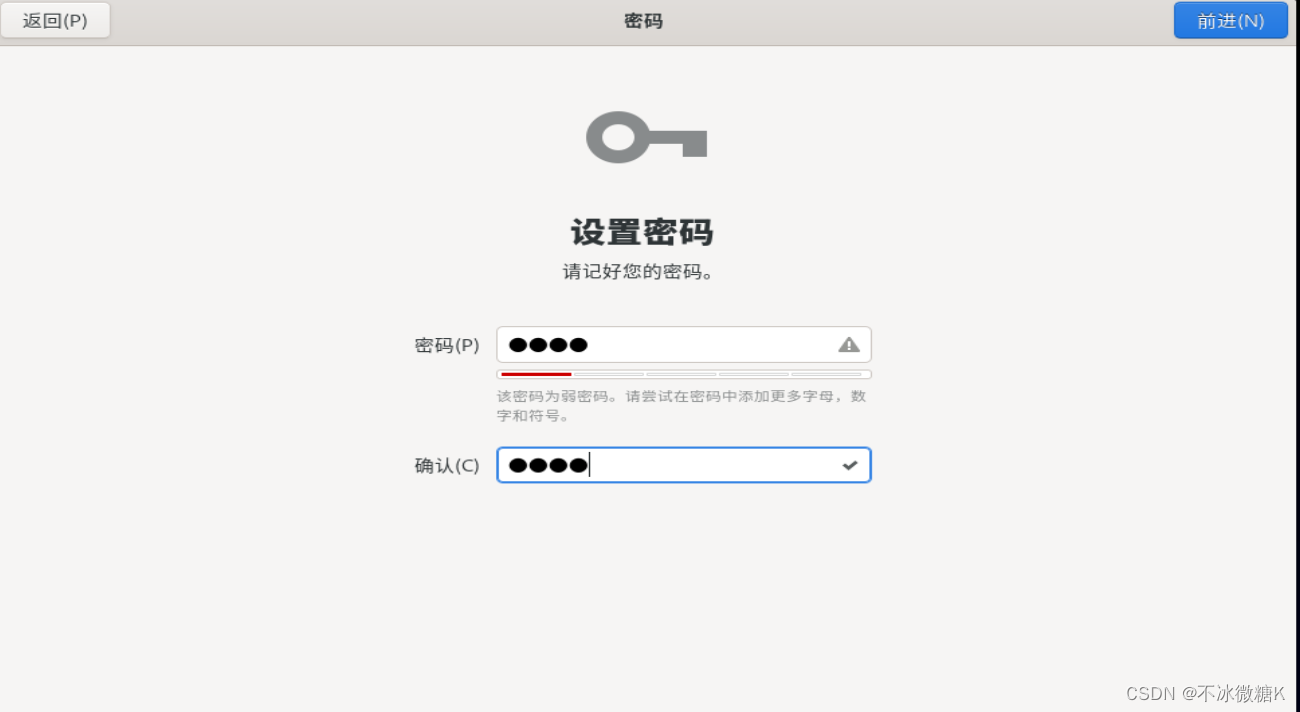
大功告成!
希望对每个看到这里的人有所帮助!
声明:本文内容由网友自发贡献,不代表【wpsshop博客】立场,版权归原作者所有,本站不承担相应法律责任。如您发现有侵权的内容,请联系我们。转载请注明出处:https://www.wpsshop.cn/w/菜鸟追梦旅行/article/detail/723374
推荐阅读
相关标签


